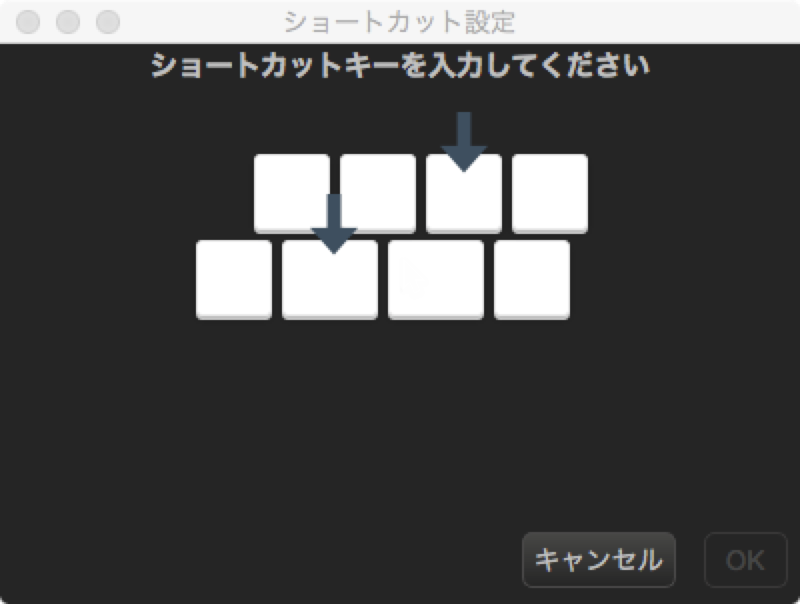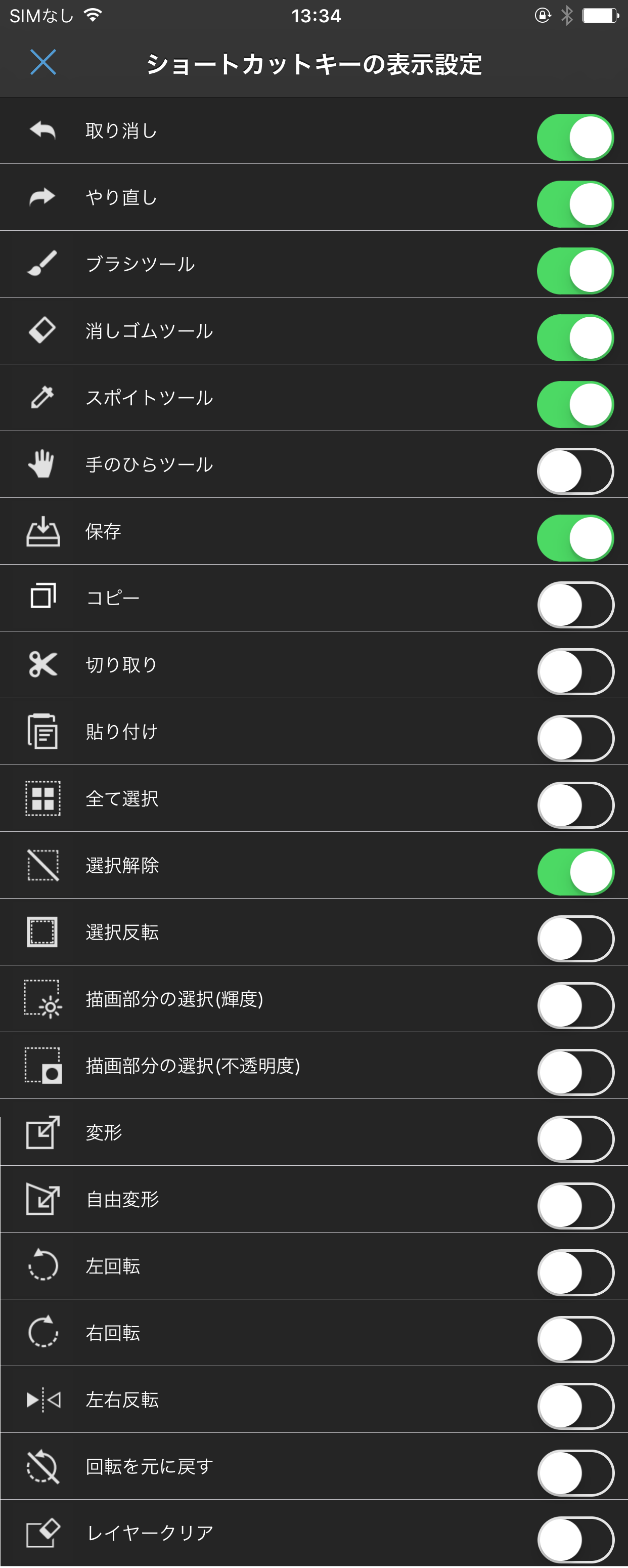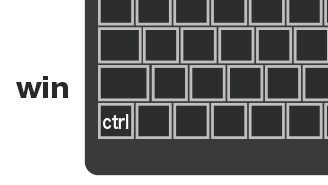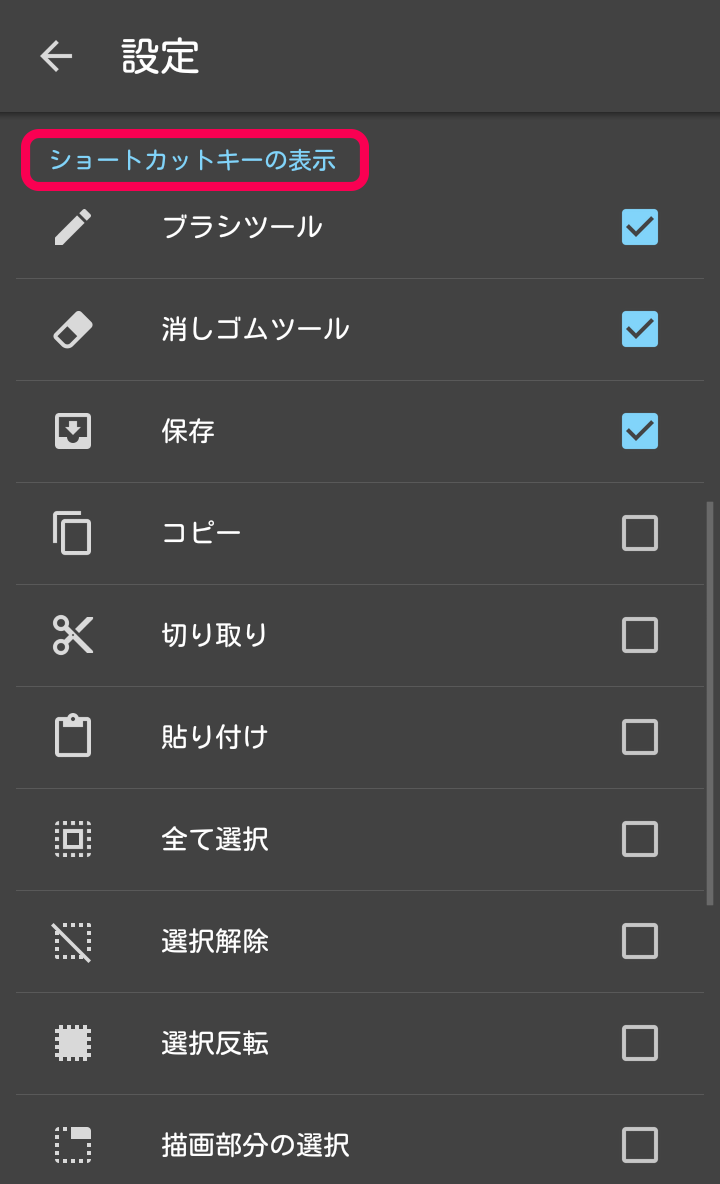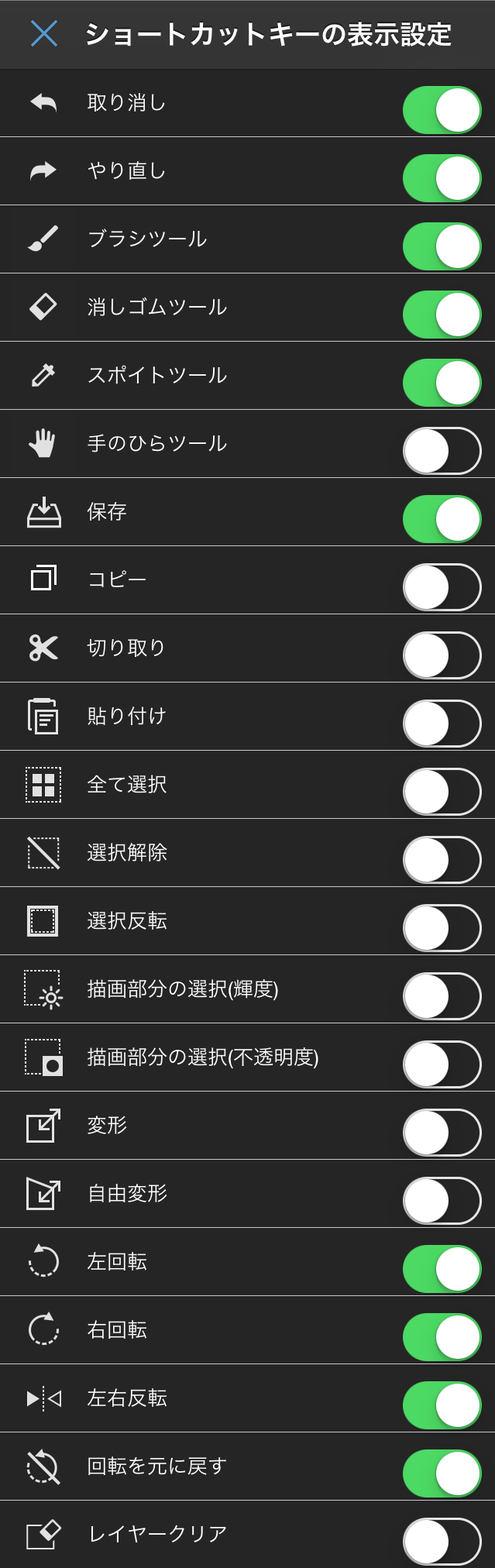2021.11.03
【テクニック】ショートカットキーを設定しよう(PC版)
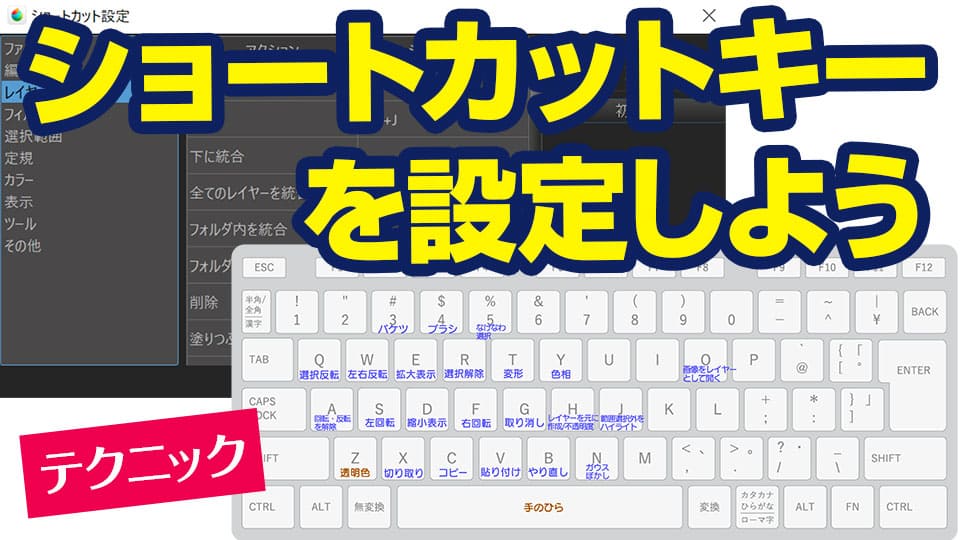
「ショートカットキー」とは、ペンやバケツなどのツールを、キーボードのキーで選択できるものです。
例えば、Bを押すとブラシになり、Gを押すとバケツになります。
ショートカットキーを使えるようになると、絵を描くスピードがぐっと上がります。
メディバンペイントでは、初めからいろいろなショートカットキーが設定されています。
でも、たくさんあるショートカットキーを全部覚えて使うのはちょっと大変です。
そこで、今回は「自分好みのショートカットキー」を設定する方法をご紹介します。
Index
1.ショートカットキーの設定方法
まず、左上の「ファイル」を押します。

下の方にある「ショートカット設定」を押します。
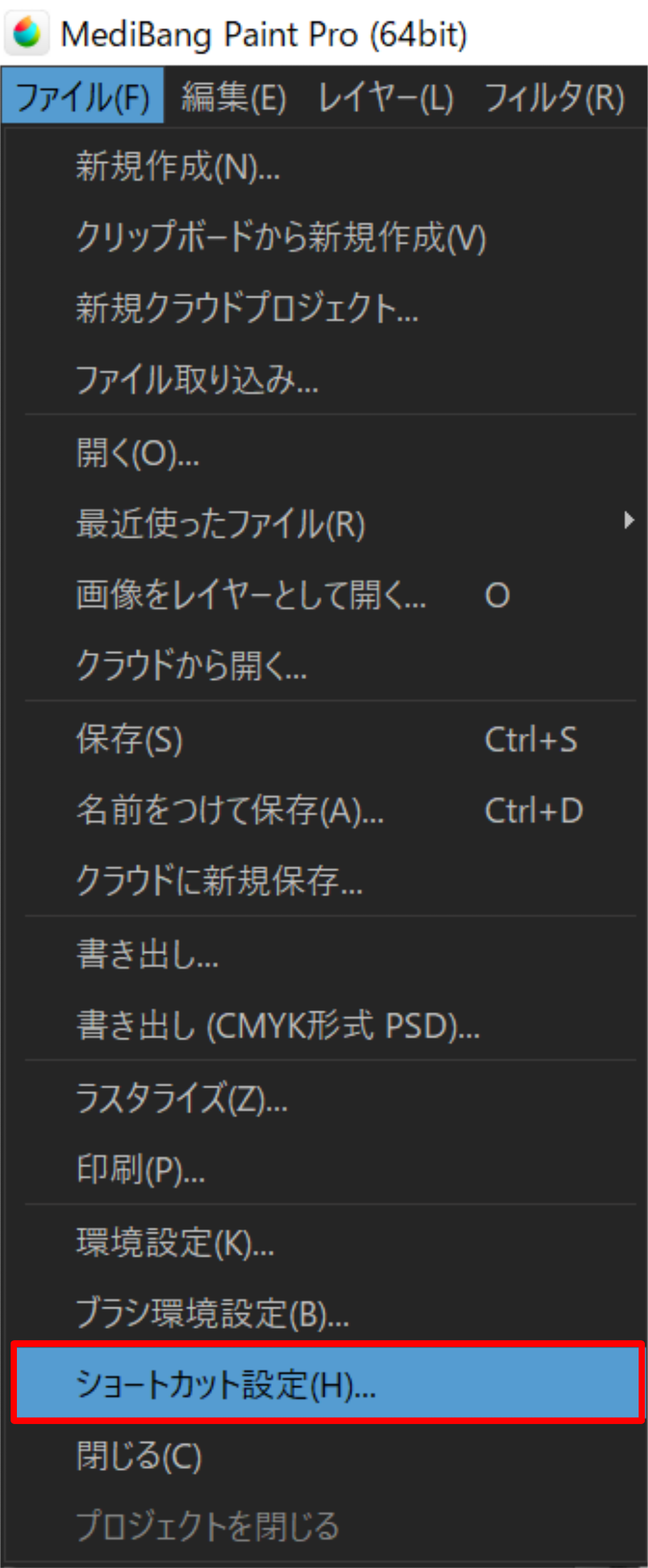
設定したいツールを選択します。
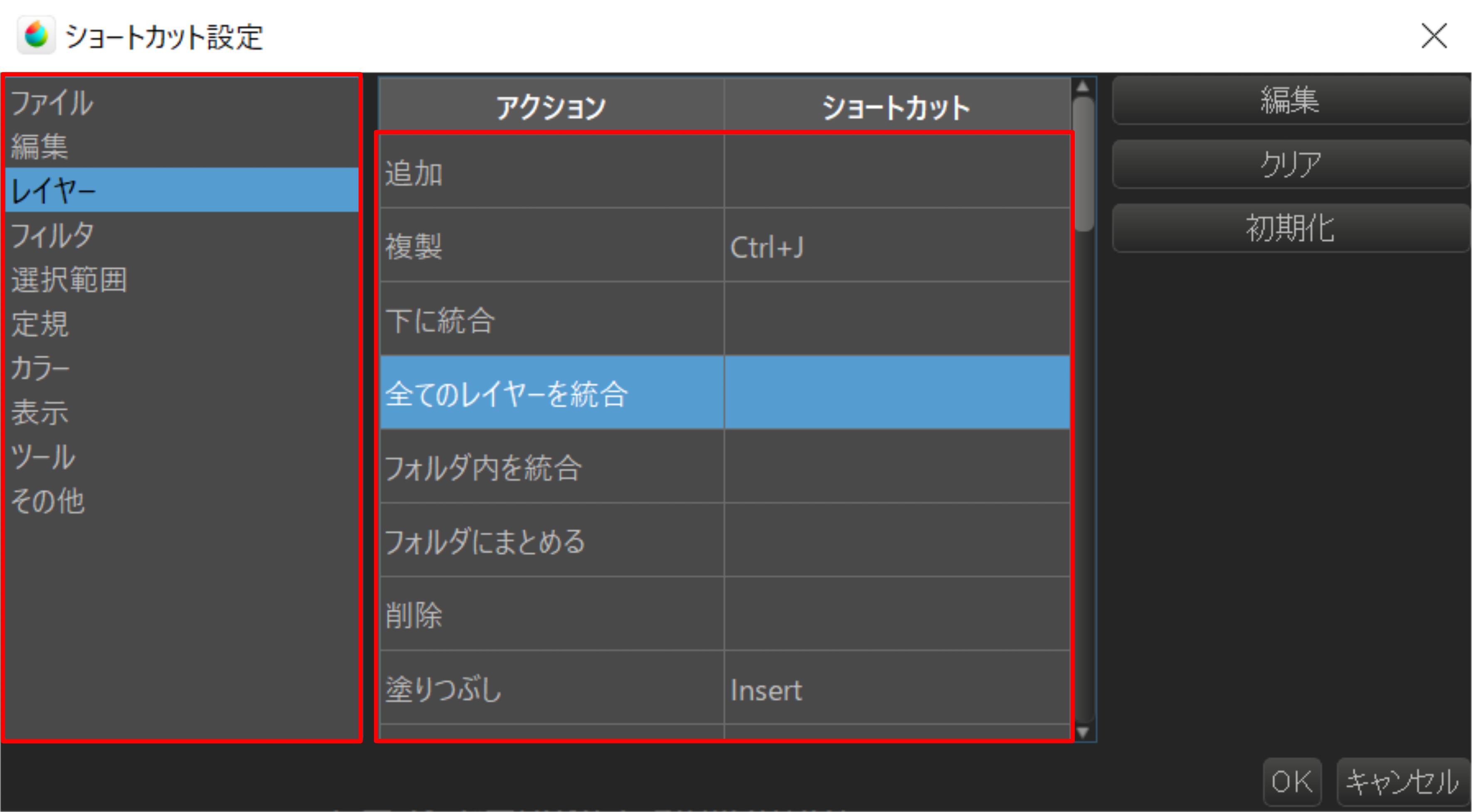
右上の「編集」を押します。
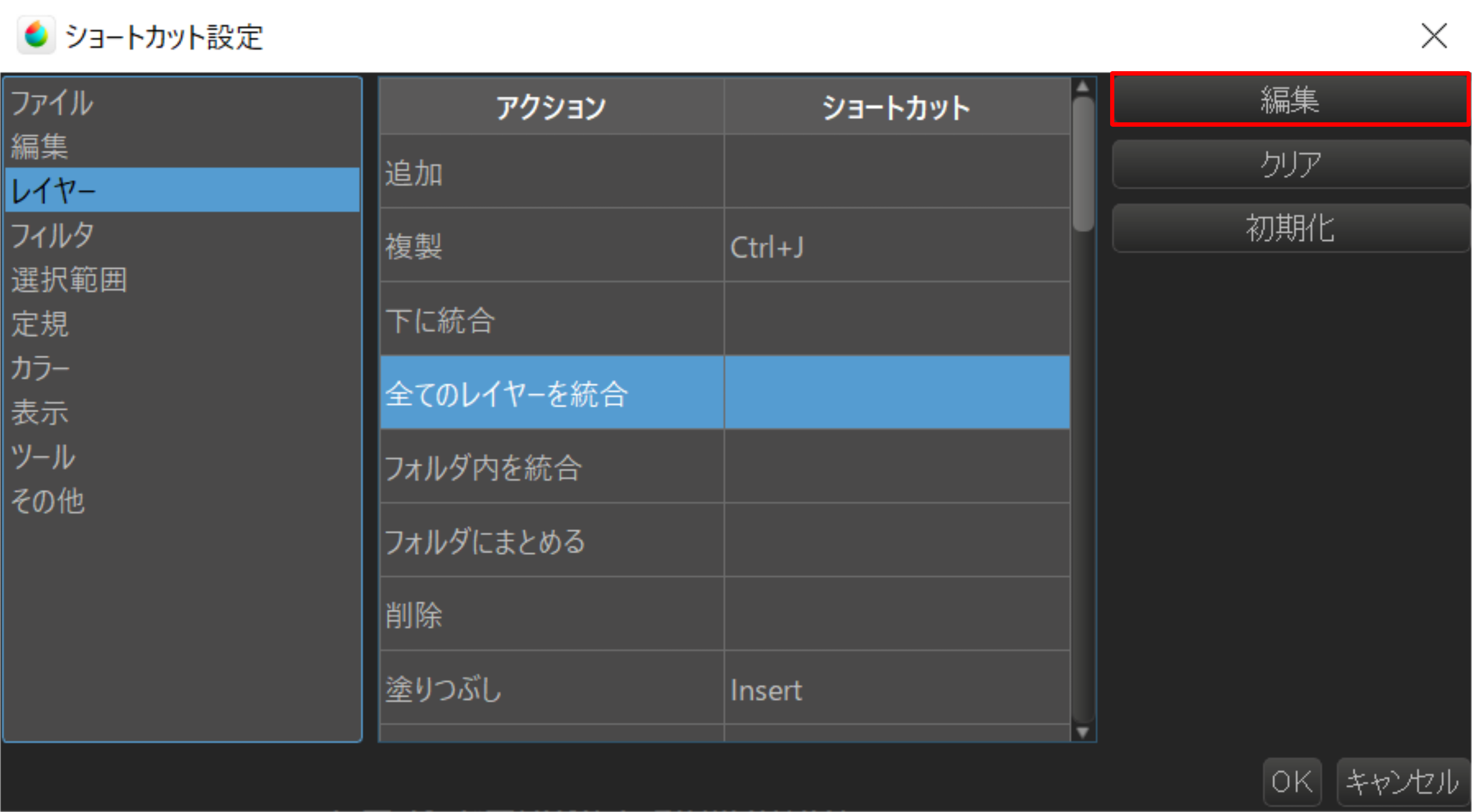
このような画面になります。
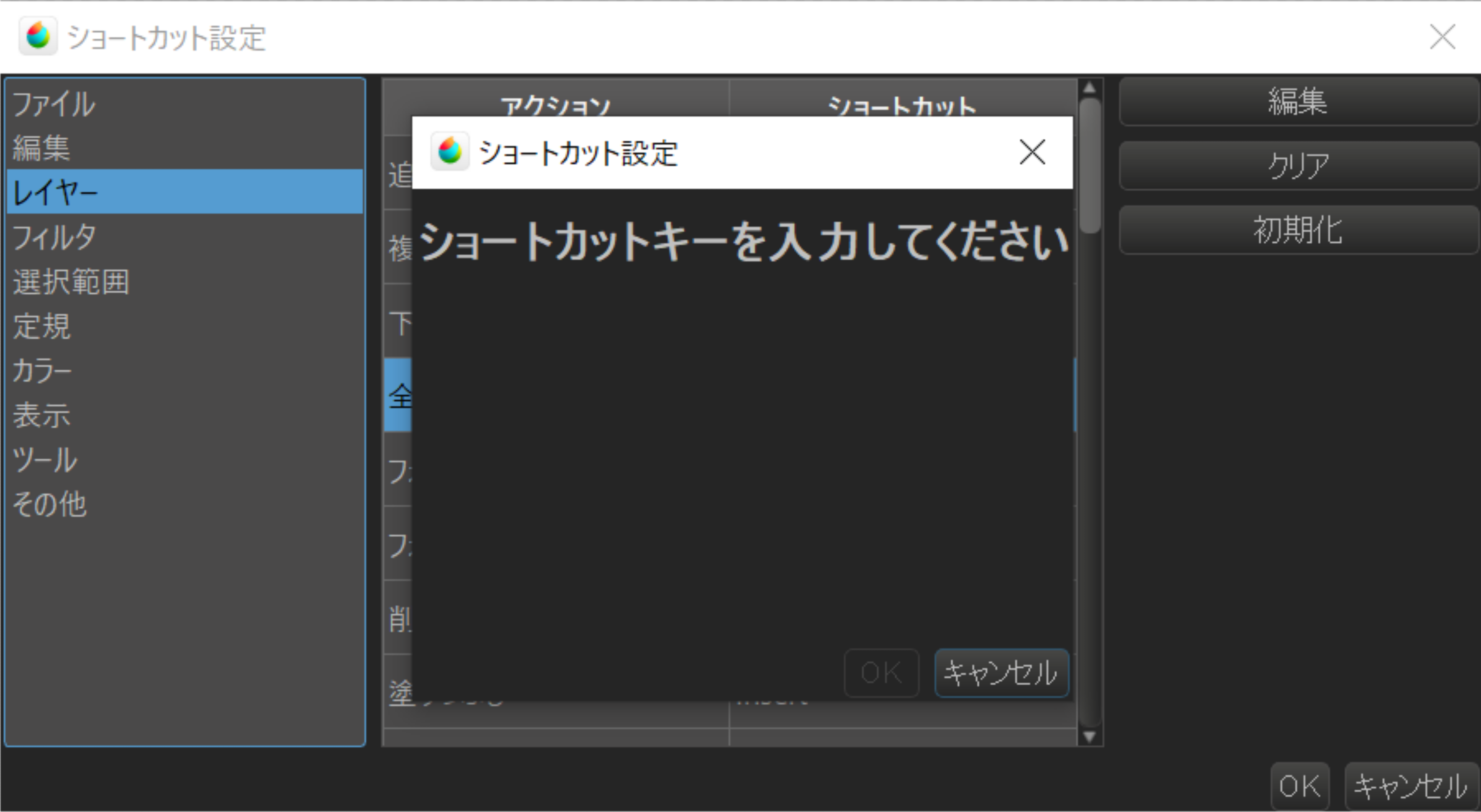
そのツールを使う時のショートカットキーを決めて、入力します。
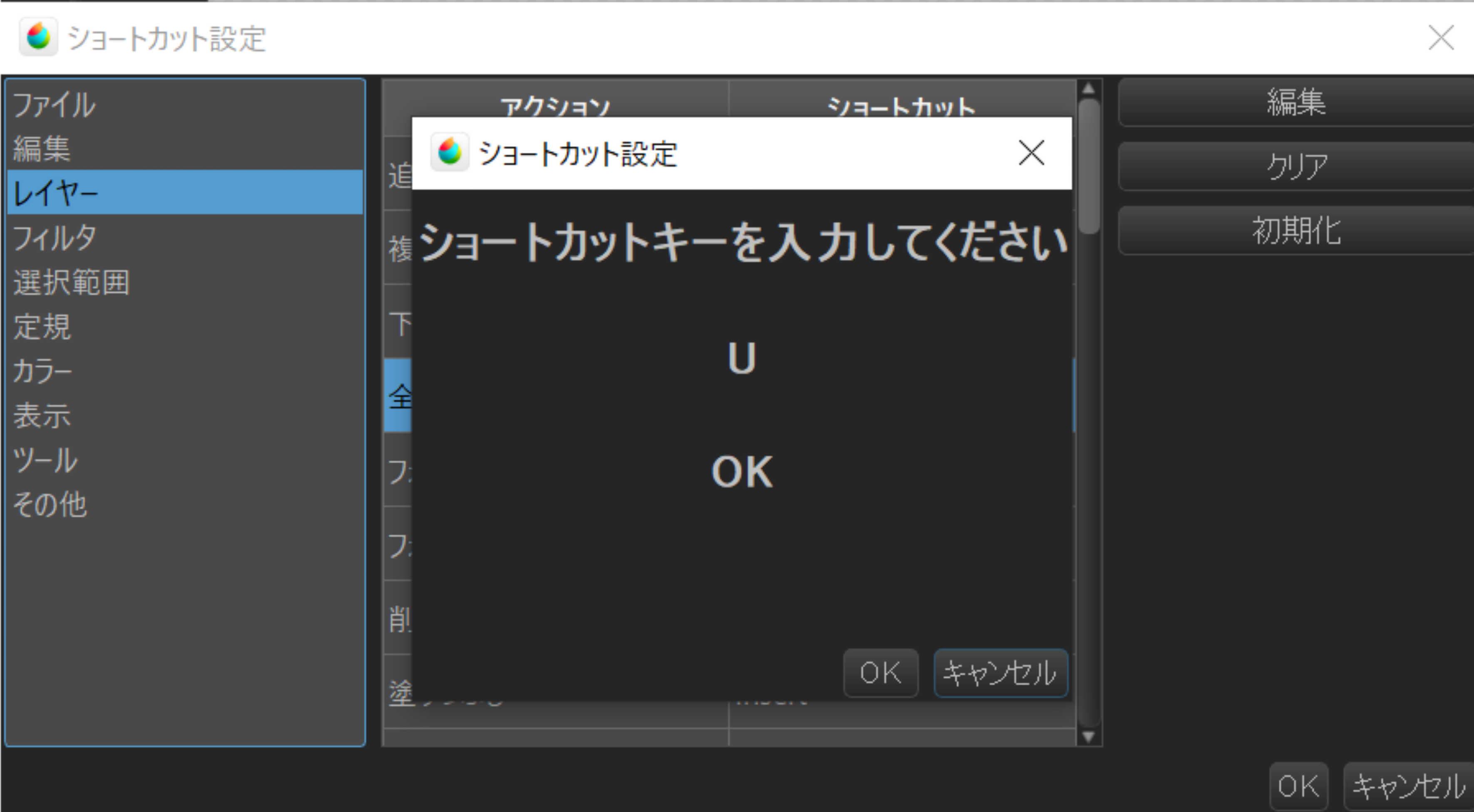
「OK」を押します。
(他のツールとキーが同じ場合は、「上書き」を押します。前に設定されていたツールは消えてしまいます。)
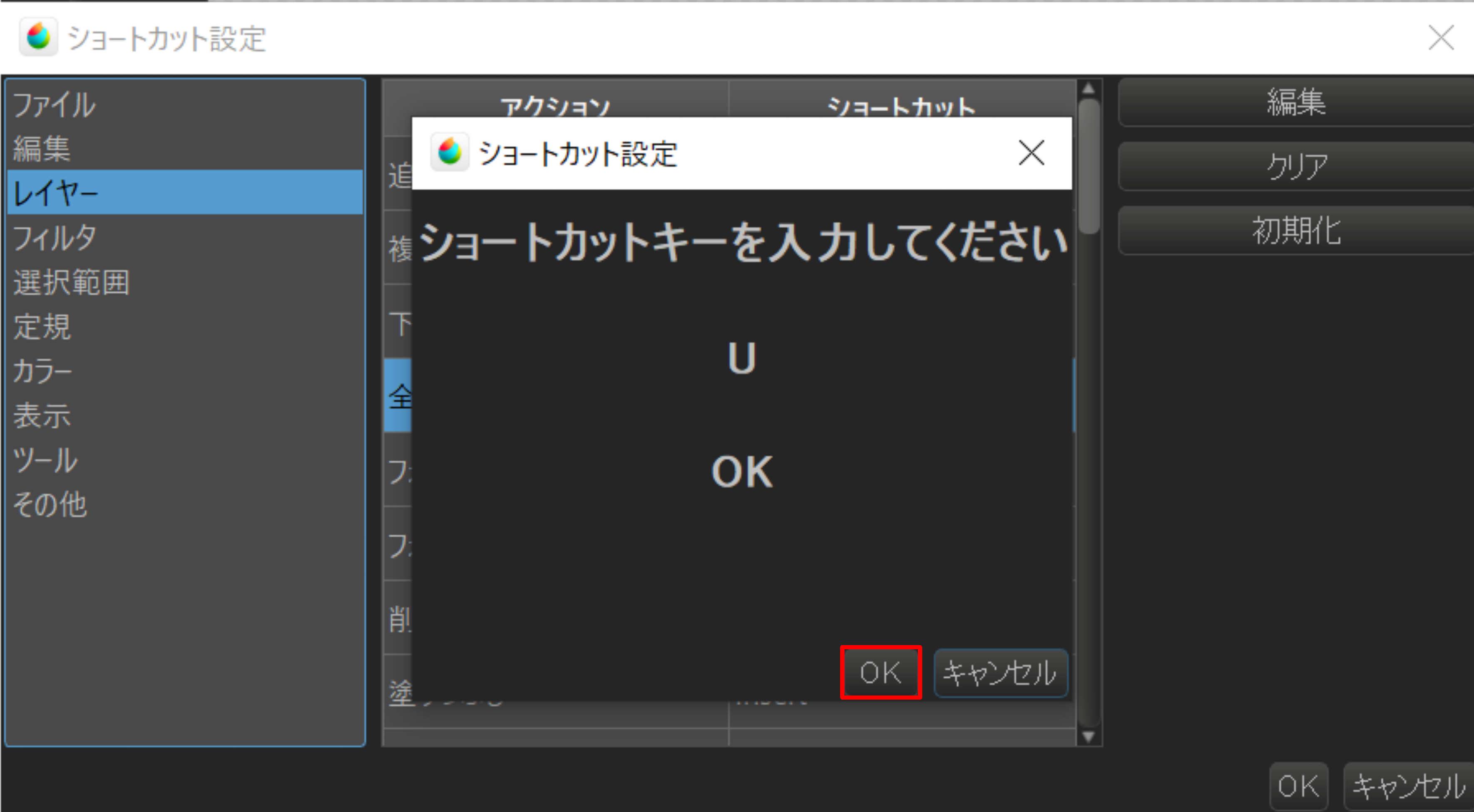
全部の設定が終わったら、右下の「OK」を押して終わります。
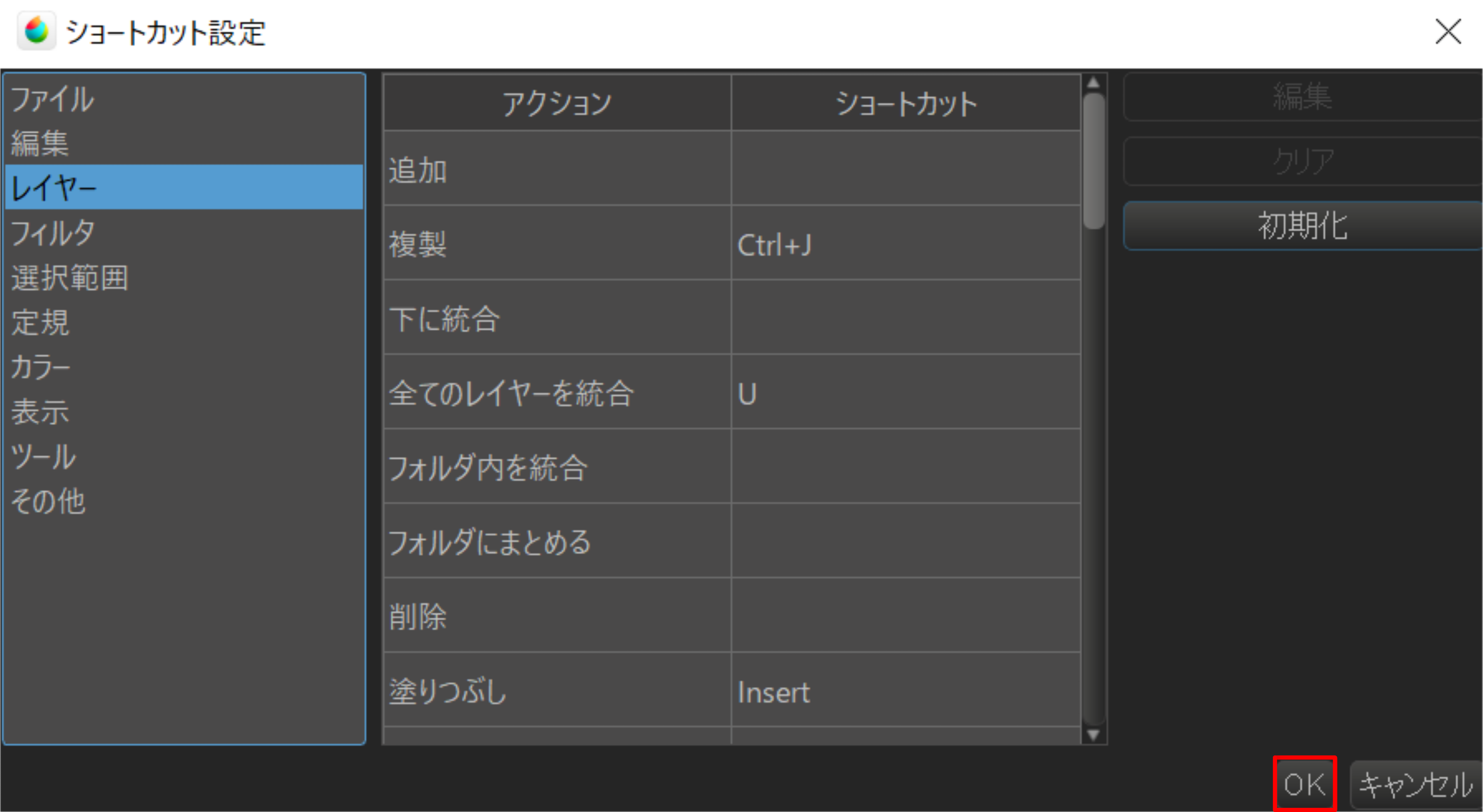
これで、ショートカットキーの設定ができました。
(ここで設定したショートカットキーは、メディバンペイントの中だけで使うことができます。)
2.おすすめの設定
ショートカットキーを設定する目的は、「絵を早く、楽に描くこと」です。
でも、どんな設定をしていいのかわからない…。という人に、著者が設定している方法をご紹介します。
こちらをヒントにして、自分の使いやすいように変えてみてください。

設定のポイントは
★できるだけキーボードを見ないで使える
★よく使うツールがすぐに使える
の2つです。
著者は左手でショートカットキーを使うので、キーボードのFにあるでっぱりに人差し指がくるようにします。
(文字を入力するときと同じですね。)
この手の場所を基本にして、よく使うツールを近くに設定しています。
また、キーを1つ押すだけでツールが使えることも大切です。
最初の設定では、コピー(Ctrl+C)や貼り付け(Ctrl+V)など、キーを2つ押さないといけないものがあります。
これらを全部、コピー(C)や貼り付け(V)に変えることで、素早く使えるようになります。
3.設定しないで使えるキー
おすすめの設定のほかに、「設定しないで使えるキー」もご紹介します。
Space…手のひら(キャンバスを自由に動かす。)
Z…透明色(消しゴムのように描いた線を消す。)
の2つです。
これは、押している間だけ使うことができます。
SpaceやZのキーにほかのショートカットキーを設定しまうと、この2つの機能が使えなくなってしまいます。
とても使いやすい機能なので、ぜひこのまま使うことをおすすめします。
自分だけのショートカットキーを設定して、絵を描くスピードをアップさせましょう!!
(文・絵/梅沢かな)
Twitter 梅沢かな(@hijiki39bomb)
\ 使い方記事の要望を受け付けています /